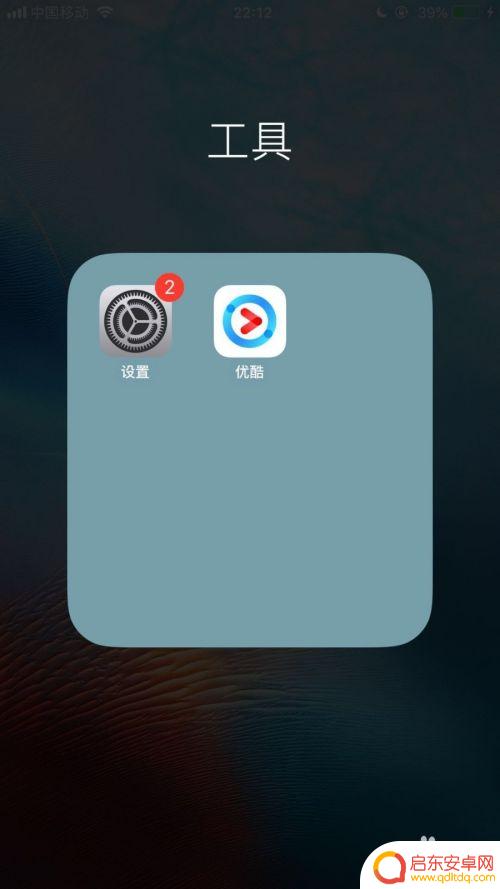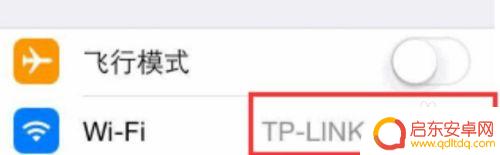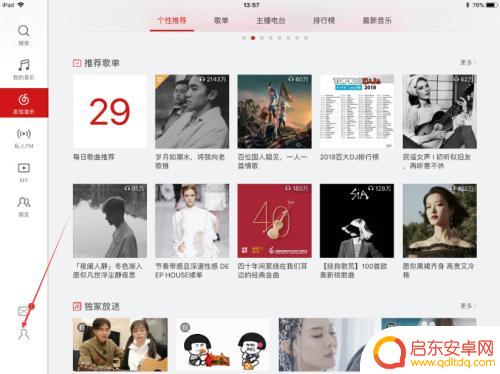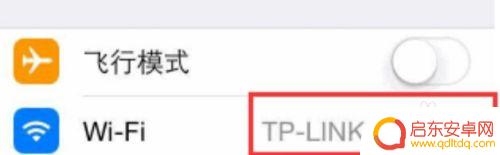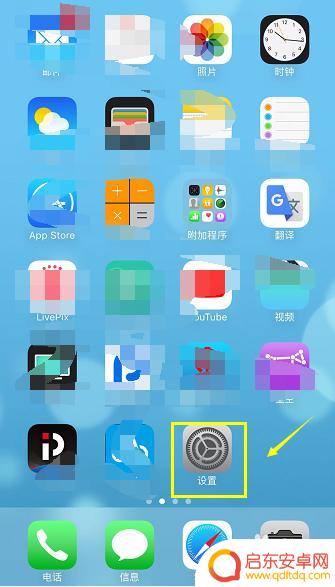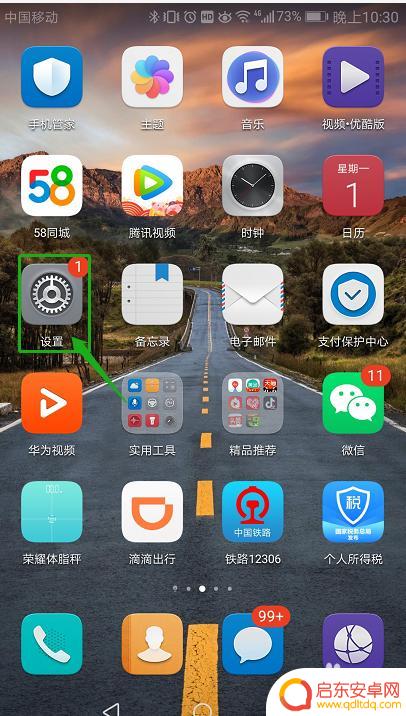怎么修改苹果手机开机密码 苹果手机如何修改开机密码设置
苹果手机作为一款广受欢迎的智能手机,拥有众多实用功能,其中之一便是开机密码设置,开机密码的设定可以有效保护手机中的个人隐私和重要信息,防止他人未经授权地访问。有时候我们可能需要修改开机密码,无论是由于忘记密码还是为了提高安全性。如何修改苹果手机的开机密码呢?本文将为大家详细介绍修改苹果手机开机密码的方法及步骤。
苹果手机如何修改开机密码设置
方法如下:
1.如图所示,首先在我们的手机桌面上找到设置并点击它。
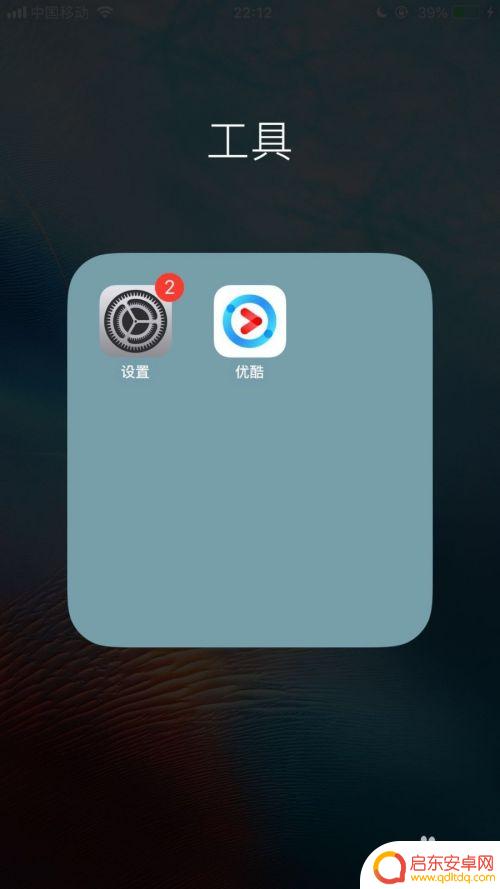
2.如图所示,然后点击触控id与密码。
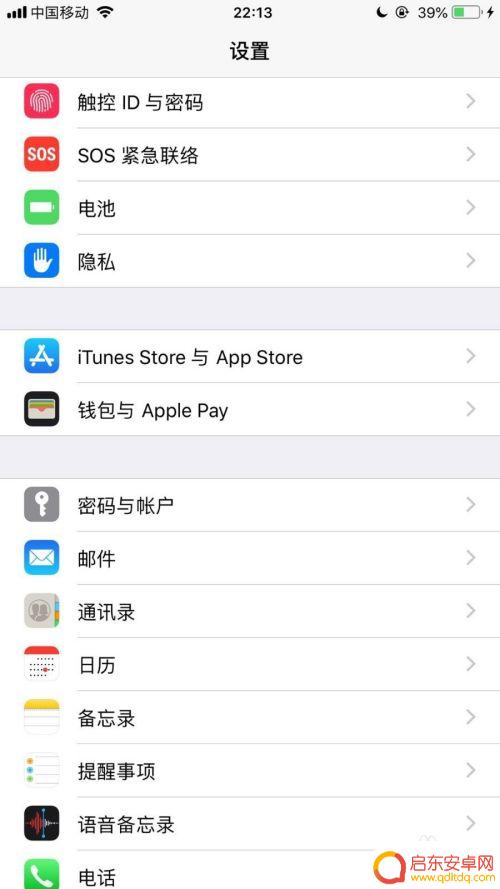
3.如图所示,接着输入你的锁屏密码。
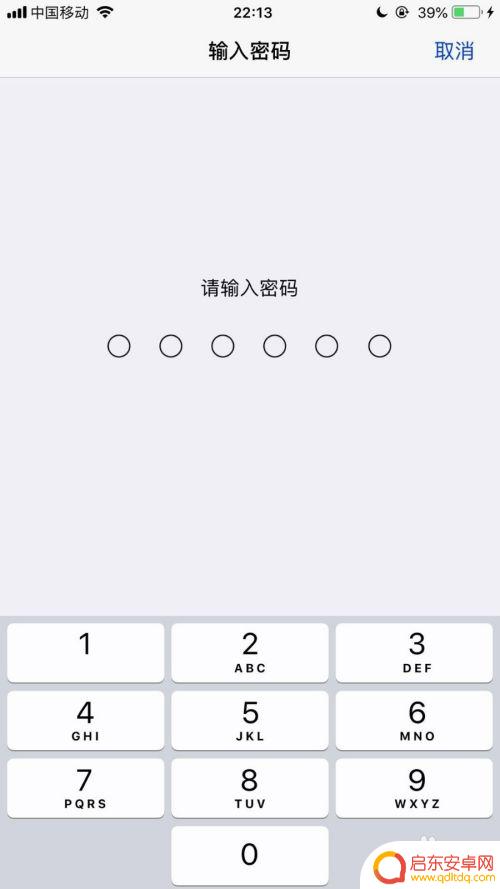
4.如图所示,然后点击更改密码。
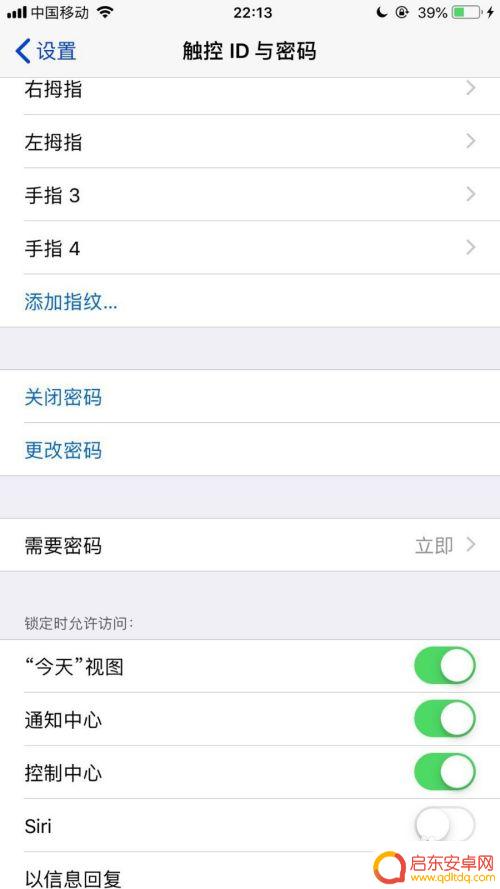
5.如图所示,接着输入你的旧密码。
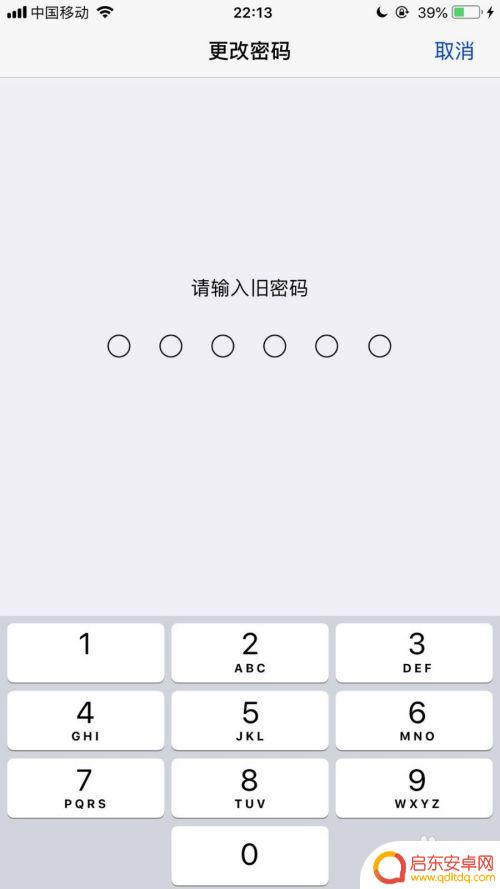
6.如图所示,然后输入你的新密码。
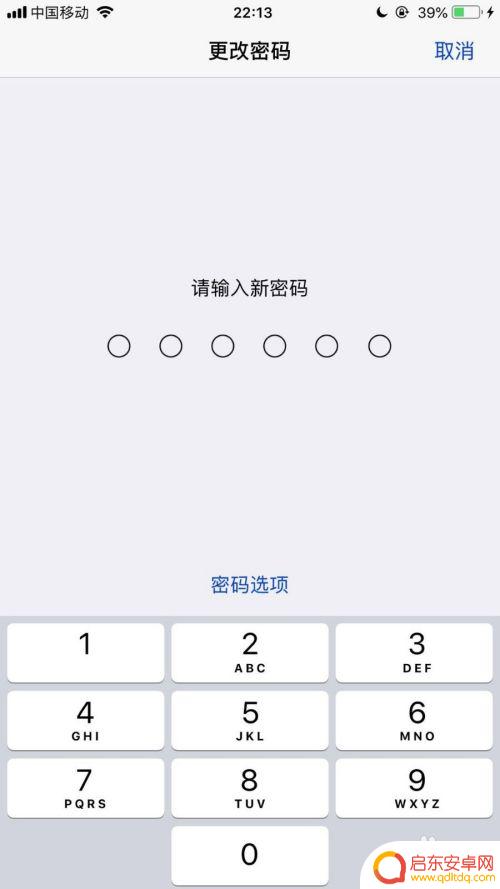
7.如图所示,最后。再次输入你的新密码就可以了。
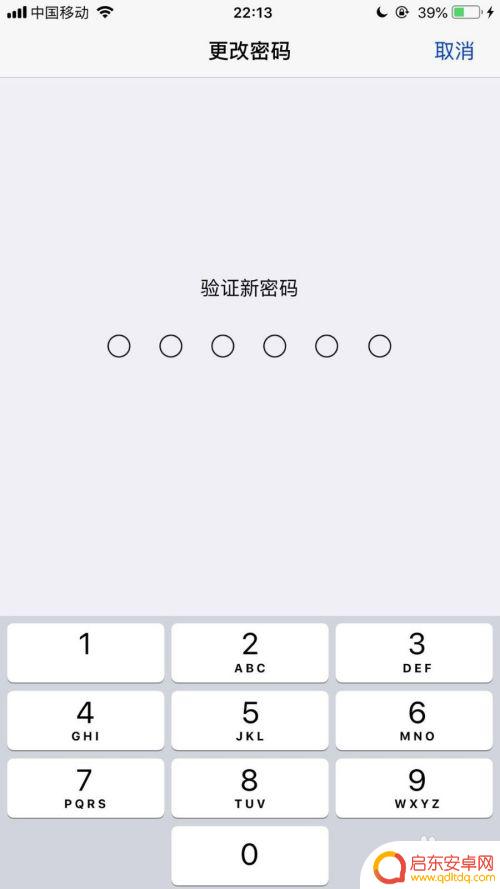
以上是修改苹果手机开机密码的全部内容,如果你遇到相同的问题,可以参考本文中的步骤进行修复,希望对大家有所帮助。
相关教程
-
苹果6如何改手机密码 苹果手机修改开机密码步骤
苹果6如何改手机密码?苹果手机修改开机密码步骤包括打开手机设置,选择通用选项,再点击密码和Touch ID,输入原密码后选择更改密码,然后输入新密码并确认即可完成修改,这些简单...
-
手机上如何更改wifi密码 在手机上怎么改变WiFi密码
在手机上更改WiFi密码变得越来越方便,只需几个简单的步骤即可完成,打开手机设置界面,找到WiFi选项,选择已连接的网络,进入密码修改页面,输入新密码并保存即可。这种便捷的操作...
-
网易云密码设置手机怎么设置 网易云音乐密码修改教程
如果你是一位网易云音乐的用户,密码的设置和修改就显得格外重要了,毕竟,它们关系到你的账号安全和个人信息的保护。那么,该怎么设置和修改呢?针对这些问题...
-
wifi密码在手机怎么改 手机上修改WiFi密码教程
在现代社会中WiFi密码已经成为我们日常生活中不可或缺的一部分,有时候我们可能需要修改WiFi密码,无论是出于安全考虑还是出于其他原因。手机上如何修改WiFi密码呢?下面就让我...
-
苹果手机改锁屏密码怎么改 iPhone修改锁屏密码教程
苹果手机是一款备受欢迎的智能手机品牌,拥有众多用户,在使用苹果手机的过程中,有时候会需要修改锁屏密码。苹果手机修改锁屏密码的方法非常简单,只需要进入设置界面,选择密码与Touc...
-
如何更改华为手机开机密码 华为手机开机密码修改方法
在日常生活中,我们经常需要更改手机的开机密码来保护个人信息的安全,华为手机作为一款受欢迎的智能手机品牌,其开机密码修改方法也十分简单。通过一些简单的操作,我们就能轻松地更改华为...
-
手机access怎么使用 手机怎么使用access
随着科技的不断发展,手机已经成为我们日常生活中必不可少的一部分,而手机access作为一种便捷的工具,更是受到了越来越多人的青睐。手机access怎么使用呢?如何让我们的手机更...
-
手机如何接上蓝牙耳机 蓝牙耳机与手机配对步骤
随着技术的不断升级,蓝牙耳机已经成为了我们生活中不可或缺的配件之一,对于初次使用蓝牙耳机的人来说,如何将蓝牙耳机与手机配对成了一个让人头疼的问题。事实上只要按照简单的步骤进行操...
-
华为手机小灯泡怎么关闭 华为手机桌面滑动时的灯泡怎么关掉
华为手机的小灯泡功能是一项非常实用的功能,它可以在我们使用手机时提供方便,在一些场景下,比如我们在晚上使用手机时,小灯泡可能会对我们的视觉造成一定的干扰。如何关闭华为手机的小灯...
-
苹果手机微信按住怎么设置 苹果手机微信语音话没说完就发出怎么办
在使用苹果手机微信时,有时候我们可能会遇到一些问题,比如在语音聊天时话没说完就不小心发出去了,这时候该怎么办呢?苹果手机微信提供了很方便的设置功能,可以帮助我们解决这个问题,下...